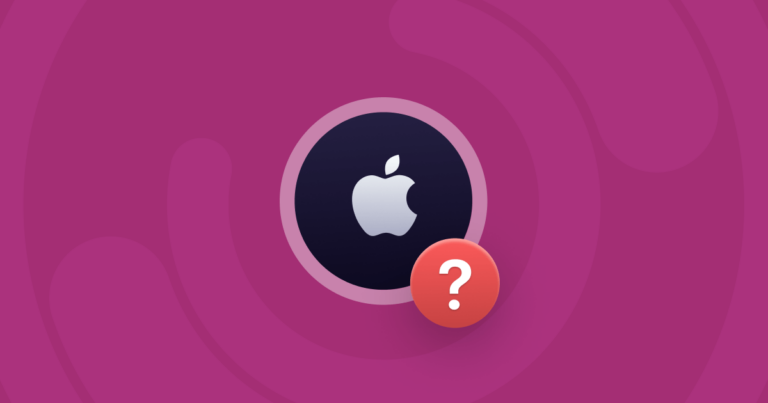Как использовать Gatekeeper на Mac?
В последние годы Apple заняла нишу среди технологических компаний как поставщик, который больше всего заботится о безопасности и конфиденциальности своих пользователей. В последних версиях macOS реализован ряд функций, таких как подпись кода и песочница, которые предназначены для обеспечения большей защиты данных пользователей. И Gatekeeper — еще один тому пример. Вот как использовать Gatekeeper на вашем Mac.
Что такое Гейткипер?
Gatekeeper — это название, которое Apple дает технологии, которая работает за кулисами в macOS, чтобы ограничить то, что можно установить на ваш Mac. По умолчанию он позволяет устанавливать только приложения, загруженные из собственного магазина приложений Apple, хотя вы можете изменить это, чтобы разрешить также приложения от признанных разработчиков. Признанные разработчики — это те, кто подписал свой код и чью подпись признает Apple.
Если вы хотите установить приложение от разработчика, который не является «признанным», вы можете это сделать, но вам придется переопределить Gatekeeper. Смысл в том, чтобы заставить вас дважды подумать, прежде чем устанавливать что-либо, что может повредить ваш Mac.

Apple не объясняет, как именно работает Gatekeeper, и по уважительной причине — если бы это было так, его было бы легче обойти.
Почему гейткипер важен?
Большая часть вредоносного ПО, попадающего на компьютеры Mac, представлена в виде поддельных загрузок или пакетов приложений. В обоих случаях установленные приложения не являются теми, которые, по мнению пользователей, они устанавливают. Предотвращая их установку по умолчанию и заставляя вас вручную включить установку, macOS предупреждает вас об их попытке установить и дает вам возможность заблокировать их.
Даже при включенном Gatekeeper потенциально нежелательные программы (ПНП) по-прежнему попадают на компьютеры Mac, маскируя себя под другое приложение и используя переопределение этого приложения.
Есть ли проблемы с гейткипером?
Единственная проблема заключается в том, что Gatekeeper по умолчанию запрещает установку всех приложений, код которых не был подписан признанными разработчиками. В некоторых случаях это означает, что совершенно законные приложения блокируются. В таких случаях вы можете переопределить Gatekeeper и разрешить их установку вручную. Это неудобство, но не большая проблема.
Как найти ваши недокументированные приложения? Не все приложения и программы, установленные на вашем Mac, находятся в папке «Приложения». На самом деле не все из них хорошо видны.
Однако есть способ проверить, какие приложения установлены с помощью CleanMyMac X. Вы можете использовать его утилиты Uninstaller и Launch Agents, чтобы точно увидеть, что установлено на вашем Mac, и, если хотите, удалить что-либо одним нажатием кнопки.

- Установите и откройте CleanMyMac X — ссылка на бесплатную версию приложения.
- Выберите «Удалить» на боковой панели.
- Просмотрите список приложений в главном окне. Если есть такие, которые вы не знаете или не собираетесь устанавливать, решите, хотите ли вы их сохранить.
- Если вы хотите удалить приложение, установите флажок рядом с ним и нажмите «Удалить».
Теперь перейдите на вкладку «Оптимизация» и выберите «Запустить агенты».
- Чтобы отключить агент запуска, выберите зеленую точку справа от него.
- Чтобы отключить агент запуска, установите флажок рядом с агентами запуска, которые вы хотите удалить.
Как использовать привратник на Mac

- Перейдите в меню Apple и выберите «Системные настройки».
- Щелкните Конфиденциальность и безопасность.
- Прокрутите вниз, пока не увидите два параметра в нижней части окна в разделе «Разрешить загрузку приложений из». Выберите тот, который вы хотите.
- Если вы попытаетесь загрузить приложение не из App Store (или от известного разработчика, если вы выбрали этот вариант), вы увидите диалоговое окно с предупреждением. Затем вы можете переопределить Gatekeeper и установить приложение.

Невозможно полностью отключить Gatekeeper, поэтому вам придется вручную переопределять его каждый раз, когда вы устанавливаете приложение, созданное не идентифицированным разработчиком. Вы должны потратить несколько секунд, чтобы подумать о приложении, которое вы устанавливаете, прежде чем дать ему разрешение на установку. Как мы уже говорили ранее, многие потенциально нежелательные программы устанавливаются на Mac, потому что пользователи дали разрешение на установку приложения, которое, по их мнению, они устанавливали.
Согласно презентациям на конференции по вредоносным программам для Mac, Objective by the Sea, до 20% компьютеров Mac были заражены потенциально нежелательными программами, которые представляют собой разновидность вредоносных программ.
Если вы беспокоитесь о вредоносном ПО на своем Mac, его можно очень быстро и легко проверить с помощью инструмента CleanMyMac X для удаления вредоносных программ. Он сканирует ваш Mac и сравнивает найденное со своей базой данных известных вредоносных программ. Если он найдет совпадение, он предупредит вас и предложит удалить его. Вот как это использовать:
- Загрузите, установите и откройте CleanMyMac X.
- Выберите Удаление вредоносных программ на боковой панели слева.
- Щелкните Сканировать.
- Надеюсь, вы получите сообщение о том, что ваш Mac чист.
- Если нет, вы можете удалить вредоносное ПО, нажав Удалить.

Стоит сканировать ваш Mac на наличие вредоносных программ раз в месяц или около того — таким образом вы можете быть уверены, что он всегда чист. Никогда не переопределяющий гейткипер не является гарантией сохранения безопасности. Поэтому не полагайтесь на него, чтобы защитить себя от вредоносных программ. Будьте бдительны, думайте о том, что вы загружаете, и убедитесь, что вы знаете, что устанавливается на ваш Mac.
В заключение, Gatekeeper — это инструмент, встроенный Apple в macOS для ограничения приложений, которые можно установить на ваш Mac. По умолчанию он позволит вам устанавливать приложения только из App Store, но вы можете настроить его в настройках системы, чтобы он также позволял вам устанавливать приложения от определенных разработчиков. Чтобы установить приложения от других разработчиков, вам придется переопределить Gatekeeper, предоставив этим приложениям разрешение на установку при появлении соответствующего запроса.